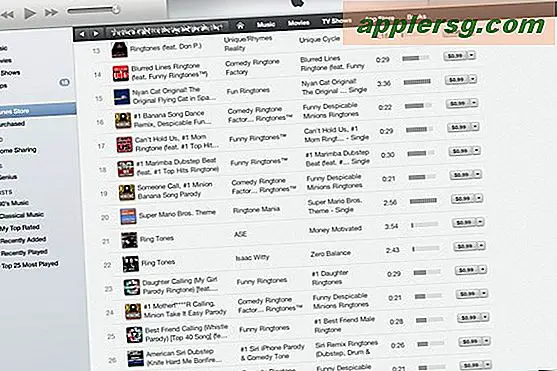วิธีตั้งค่าที่อยู่ IP ด้วยตนเองใน Mac OS X
 มีบางครั้งที่ผู้ใช้จำเป็นต้องตั้งค่าที่อยู่ IP ใน Mac OS X ด้วยตนเองซึ่งจะเข้ากันได้กับเครือข่ายที่เข้าร่วมทั้ง wi-fi หรืออีเทอร์เน็ต
มีบางครั้งที่ผู้ใช้จำเป็นต้องตั้งค่าที่อยู่ IP ใน Mac OS X ด้วยตนเองซึ่งจะเข้ากันได้กับเครือข่ายที่เข้าร่วมทั้ง wi-fi หรืออีเทอร์เน็ต
ต่อไปนี้จะกล่าวถึงวิธีการเปลี่ยนที่อยู่ MAC ของ Mac เป็นการตั้งค่าด้วยตนเองและวิธีเลือกที่อยู่ IP ซึ่งจะไม่ขัดแย้งกับเครื่องอื่นในเครือข่ายเดียวกัน
- เปิด 'System Preferences' จากเมนู Apple (หรือ Spotlight)
- คลิกที่ไอคอน "เครือข่าย"
- ที่ด้านล่างขวาให้คลิกที่ปุ่ม 'ขั้นสูง'
- ในเมนูแบบเลื่อนลงที่อยู่ถัดจาก "Configure IPv4" ให้เลือก "Manual" (หรือ DHCP พร้อมด้วยที่อยู่ด้วยตนเองหากต้องการสิ่งที่คุณต้องการ)
- กรอกที่อยู่ IP, ซับเน็ตมาสก์และเราเตอร์ตามความเหมาะสมกับเครือข่ายที่คุณเข้าถึง
- หมายเหตุ: หากคุณไม่มีรายละเอียดเหล่านี้จำเป็นต้องใช้งานร่วมกับเครือข่ายเฉพาะได้โปรดขอให้ผู้ดูแลระบบเครือข่ายระบุ IP, subnet และ router ที่ถูกต้องเพื่อใช้
- เคล็ดลับ: เลือกที่อยู่ IP ด้วยตนเองของคุณหรือไม่? สิ่งสำคัญคือการเลือกที่อยู่ IP ด้วยตนเองซึ่งไม่ขัดแย้งกับที่อยู่ IP ที่มีอยู่ในเครือข่ายที่เข้าร่วม ตัวอย่างเช่นถ้า IP ของเราเตอร์เครือข่ายเป็น "192.168.1.1" และเครือข่ายมีคอมพิวเตอร์ทั้งหมด 5 เครื่องให้เลือก IP ที่อยู่นอกขอบเขตของคอมพิวเตอร์ที่อาจมีแนวโน้มเหล่านี้ (ซึ่งน่าจะเป็น 192.168.1.1 ผ่าน 192.168.1.6 และ ดังนั้นที่อยู่ IP ที่มีศักยภาพอาจเป็น "192.168.1.75" หรือหมายเลขอื่น ๆ ที่ไม่ขัดแย้งหรือตรงกับทรัพยากรเครือข่ายที่มีอยู่
- คลิก 'ตกลง'
- คลิก 'ใช้' เพื่อตั้งค่าการเปลี่ยนแปลง
แค่นั้นแหละ! การตั้งค่าจะมีผลและคุณจะไม่ต้องบูตเครื่องใหม่ ไม่ยากเกินไปใช่มั้ย? ผู้ใช้คอมพิวเตอร์บางครั้งอาจเป็นเรื่องตลกลูกพี่ลูกน้องของฉันโทรหาฉันด้วยความเมามันถามฉันว่าจะตั้งที่อยู่ IP ด้วยตัวเองได้อย่างไรเนื่องจากสภาพเครือข่ายปัจจุบันในห้องทดลองของเขาเป็นสิ่งจำเป็นเพื่อให้สามารถเข้าถึงอินเทอร์เน็ตได้ คนที่แต่งตัวประหลาดเป็นเลิศเขากำลังศึกษาปริญญาเอกของเขา แต่เขาก็สันนิษฐานโดยอัตโนมัติว่าการตั้งค่าที่อยู่ IP คู่มือมีความซับซ้อนหลังจากที่ฉันเดินเขาผ่านเรื่องนี้เขาหัวเราะ ไม่ต้องกลัวที่จะได้รับในมือของคุณสกปรกเล็กน้อย! สิ่งที่อยู่บน Mac เกือบจะง่ายกว่าที่คุณคิดเสมอ